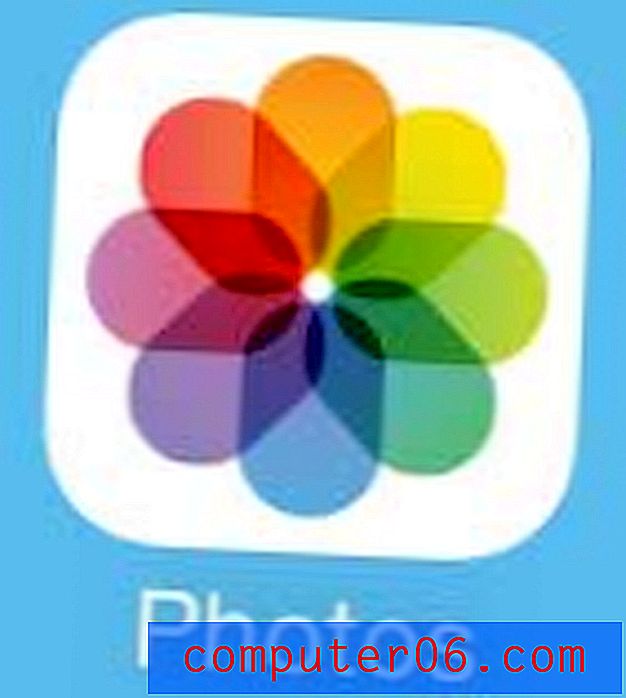Slik installerer du en Google-app gjennom Chrome-nettleseren på en iPhone
Chrome-nettleserappen som du har installert på din iPhone er bare en av mange Google-apper som er tilgjengelige i iOS. Du kan søke etter mange av disse appene i iPhone's App Store, men det vil kreve at du vet hva disse appene heter. Heldigvis er det mulig for deg å finne og installere flere Google-apper fra Chrome-nettleseren du allerede har på enheten din.
Opplæringen vår nedenfor vil vise deg hvordan du velger og installerer en Google-app fra en liste som du finner i Chrome-nettleseren. Du vil da kunne bruke den appen (for eksempel Google Sheets, Google Maps, Google Play Music og mer) og øke funksjonaliteten til iPhone-en din.
Slik installerer du Google Apps med Chrome
Trinnene i denne artikkelen ble utført på en iPhone 7 Plus, i iOS 10.3.2. Merk at du skal til App Store gjennom Chrome-nettleseren på iPhone-en din. Avhengig av sikkerhetsinnstillingene på iPhone-enheten din, kan det hende du trenger å vite passordet for iTunes-kontoen din før du kan installere disse Google Apps.
Trinn 1: Åpne Chrome- nettleserappen på iPhone.

Trinn 2: Trykk på menyikonet øverst til høyre på skjermen.
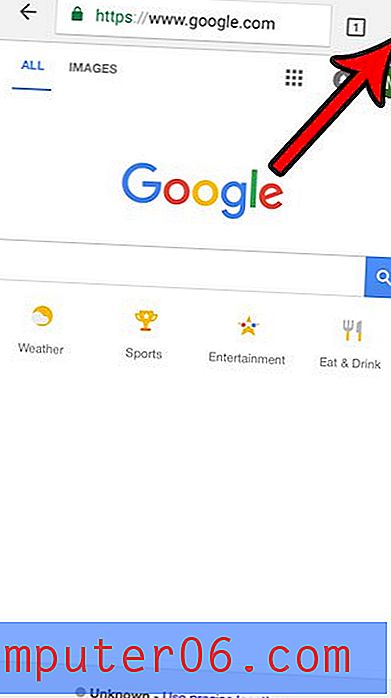
Trinn 3: Velg Innstillinger- alternativet.
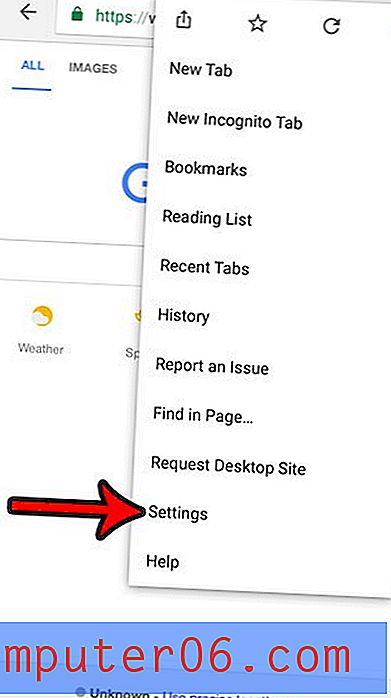
Trinn 4: Trykk på Google Apps- alternativet.
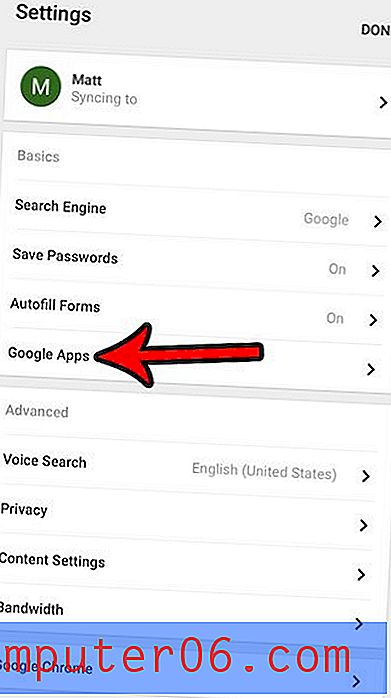
Trinn 5: Trykk på Installer- knappen til høyre for appen du vil installere på iPhone.
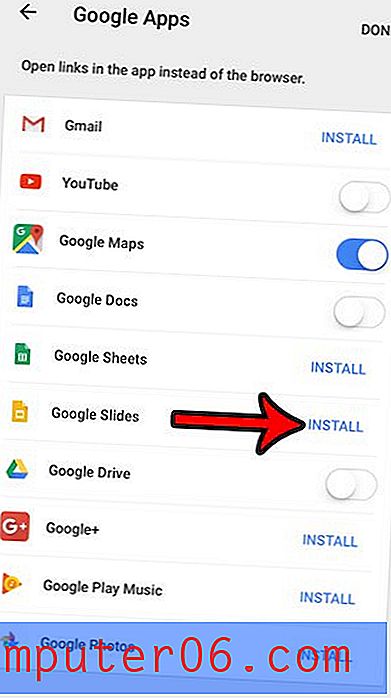
Trinn 6: Trykk på Get- knappen til høyre for appen, og trykk deretter på Installer- knappen. Merk at Get- knappen kan være et skyikon hvis du tidligere har installert appen på enheten din.
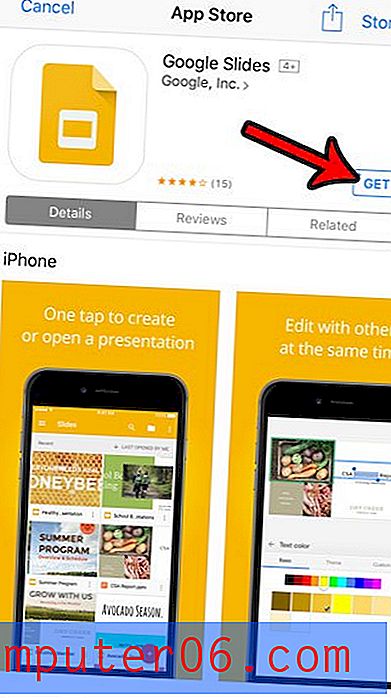
Appen vil deretter laste ned, og du kan starte den ved å berøre Åpne-knappen når installasjonen er fullført.
Er du tom for plass til din iPhone til det punktet hvor du ikke klarer å installere noen nye apper? Les guiden vår for å rydde opp din iPhone-lagring for steder du kan se på og innstillinger som du kan endre, noe som vil hjelpe deg med å gjenvinne en haug med lagringsplassen din for å installere nye apper, laste ned musikk og laste ned filmer.